اگر سرعت لپ تاپ شما به تازگی کاهش پیدا کرده و به دنبال راهکارهایی برای بالا بردن آن هستید، گوگل شما را به صفحه درستی هدایت کرده است. ما در این مقاله، مجموعه ای از کاربردی ترین تکنیک ها برای افزایش سرعت لپ تاپ را به شما آموزش می دهیم. البته همانطور که می بینید، سایت مربوط به نمایندگی ایسوس است اما نکاتی که در ادامه به شما آموزش داده می شوند، در خصوص تمام لپ تاپ های ویندوزی مصداق داشته و کاربردی هستند.

ترفندهای افزایش سرعت لپ تاپ ایسوس
وجود برنامه های متعدد، پر بودن حافظه، قدیمی بودن سیستم و مواردی از این دست، موجب کاهش سرعت سیستم های رایانه ای می شوند. بنابراین این مسئله، مگر در موارد خاص، مشکل چندان جدی نبوده و قابل حل می باشد. در ادامه 8 مورد از کاربردی ترین و راحت ترین ترفندهای افزایش سرعت لپ تاپ را آورده ایم تا نگرانی از بابت کم شدن سرعت پردازش سیستم خود نداشته باشید:

1- از هارد SSD استفاده کنید
هارد HDD که در لپ تاپ های قدیمی تر استفاده میشد، علی رغم تمام مزایایی که داشت، سرعت پایینی در جابجایی اطلاعات داشت. با توجه به این که امکان ارتقا لپ تاپ در بخش هارد وجود دارد، بهتر است از یک هارد دیسک SSD در دستگاه خود استفاده کنید.
البته این مسئله بستگی به مادربرد و دیگر ویژگی های سخت افزاری لپ تاپ دارد و ممکن است نتوانید هارد را ارتقا دهید. امروزه بیشتر لپ تاپ های ایسوس و دیگر برندها به هارد SSD مجهز هستند و سرعت بسیار بالایی دارند. بنابراین در صورتی که موفق به ارتقا هارد لپ تاپ خود نشدید، بد نیست به فکر خرید یک سیستم با هارد اس اس دی باشید تا از سرعت فوق العاده آن لذت ببرید.

2- حافظه RAM را ارتقا دهید
یکی دیگر از ترفندهای افزایش سرعت لپ تاپ، ارتقاء حافظه رم است. حافظه رم توسط پردازنده و برای دسترسی سریع به اطلاعات مورد استفاده قرار می گیرد. چون CPU به صورت مستقیم با رم سروکار دارد، جدید بودن آن می تواند سرعت پردازش های سیستم را افزایش دهد. بسته به مدل مادربرد و قابلیت های آن، ممکن است بتوانید حافظه رم را ارتقا داده و به این ترتیب از سرعت پایین سیستم خلاص شوید.
3- برنامه های غیر ضروری را غیر فعال کنید
باز بودن برنامه هایی که استفاده چندانی از آنها نمی کنیم، زمان بوت سیستم را طولانی کرده و منابع را بیشتر مورد استفاده قرار می دهد. این در حالی است که با غیر فعال سازی این برنامه ها به افزایش سرعت لپ تاپ خود کمک بسیاری خواهید کرد. برای این منظور کافی است وارد Task Manager شده و بخش Startup را باز کنید. در فهرستی که به نمایش در می آید، روی برنامه های مد نظر کلیک و گزینه Disable را انتخاب کنید تا غیر فعال شود.
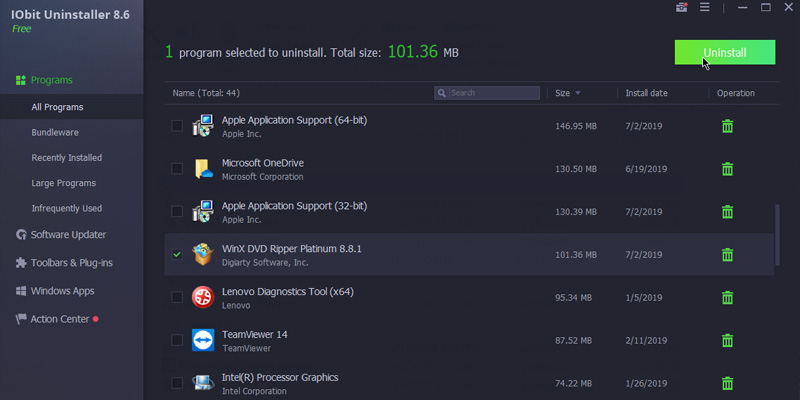
4- برنامه های بلا استفاده را حذف کنید
برنامه های زیادی در لپ تاپ های ما وجود دارند که تقریبا هیچ وقت از آنها استفاده نمی کنیم. این برنامه ها تنها فضای هارد را اشغال کرده و به این ترتیب، باعث کند شدن سیستم می شوند. برای افزایش سرعت لپ تاپ ایسوس یا هر سیستم ویندوزی دیگری، بهتر است چنین برنامه هایی را در اولین فرصت پاک کنید. ضمن باز کردن منوی Start عبارت Add or remove programs را جست و جو کرده و در پنجره باز شده اقدام به Uninstall کردن برنامه هایی که نیاز ندارید، کنید.
5- انیمیشن ها را غیر فعال کنید
انیمیشن های ویندوز، تقریبا کاری جز پایین آوردن سرعت سیستم انجام نمی دهند! پس چه بهتر که غیر فعال باشند تا ضمن افزایش سرعت لپ تاپ، فضای رم را نیز بیهوده درگیر نکنند. عبارت View advanced system settings را در منوی استارت جست و جو کرده و کلید Enter را فشار دهید. در پنجره باز شده در قسمت Performance گزینه Settings را انتخاب و سپس، Adjust for best performance را برگزینید.
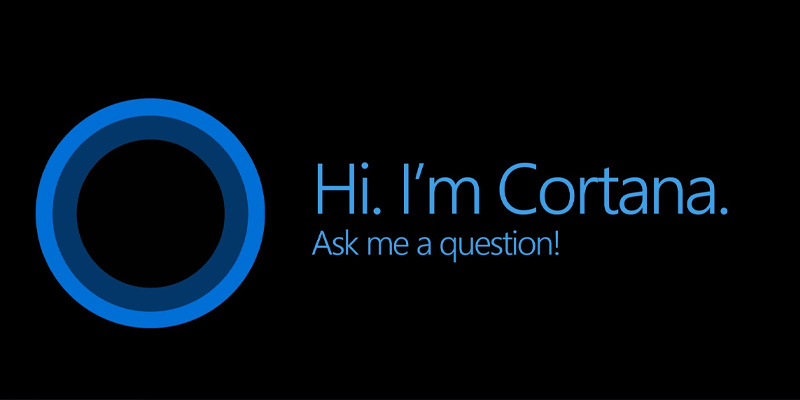
6- نتایج وب در جستجوی Cortana را غیر فعال کنید
اگر از ویندوز 10 در لپ تاپ استفاده می کنید، ممکن است با کورتانا آشنایی داشته باشید. هرچند بیشتر کاربران ایرانی استفاده ای از این دستیار صوتی هوشمند ندارند. این قابلیت، هم بین فایل های درون سیستمی می چرخد و هم در وب جستجو می کند تا نتایج را نمایش دهد.
لذا بهتر است گزینه جستجو در وب را غیر فعال کنید تا سرعت لپ تاپ شما افزایش پیدا کند. برای این منظور، در پنل جستجوی Cortana کلیک و آیکون Settings را انتخاب کنید. بر روی آیکن شبیه دفترچه کلیک کنید. وضعیت گزینه … Cortana can give you suggestions را غیر فعال و گزینه Search online and include web results را هم دی اکتیو کنید.
7- لپ تاپ را تمیز کنید
شما باید لپ تاپ خود را مرتبا و البته به شکل درست تمیز کنید تا سرعت آن افزایش پیدا کند. گرد و خاک و آلودگی هم دمای لپ تاپ را افزایش می دهد و هم حجم کاری پردازنده و کارت گرافیک را بیشتر می کند. در نتیجه، سرعت سیستم کاهش پیدا می کند. بنابراین برای افزایش سرعت لپ تاپ، همیشه بخش های مختلف آن را تمیز و گردگیری کنید.
8- درایورها را بروز رسانی کنید
گاهی کند شدن لپ تاپ ناشی از بروز نبودن درایورهاست. این مساله قدرت عملکرد سخت افزار را کاهش داده و موجب بروز مشکلات دیگری هم می شود. پس با بروز رسانی مداوم و منظم درایورها به افزایش سرعت لپ تاپ ویندوزی خود کمک کنید.
در برخی از مقالات وب سایت نمایندگی ایسوس IHC ، شما را با ترفندهایی آشنا می کنیم که استفاده از دستگاه های این برند را بسیار راحت تر می کنند.





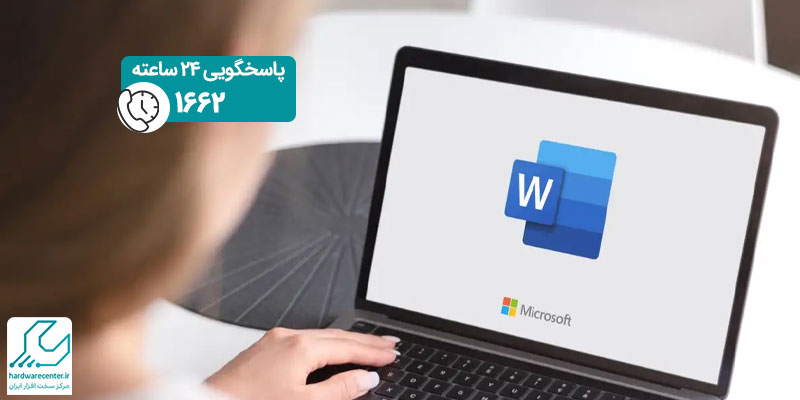

یک پاسخ
سلام وقت بخیر سوال دارم ایسوس مدل 1201haهارد آنرا تبدیل به ssd کردم ولی باز سرعت آن کم است